Kako koristiti Apple Watch App Store
Što treba znati
- Dodirnite Digitalna kruna, zatim dodirnite Apple Watch App Store ikona. Koristite Digital Crown ili prst za pomicanje istaknutih aplikacija.
- Dodirnite kategoriju da vidite više aplikacija. Dodirnite traži kutija, Diktat, ili Škrabotine za traženje aplikacije. Zatim dodirnite Gotovo.
- Odaberite aplikaciju da biste saznali više o njoj. Za preuzimanje aplikacije dodirnite Dobiti ili cijena. Dvaput kliknite bočni gumb da biste instalirali aplikaciju.
Ovaj članak objašnjava kako pristupiti Apple Watch App Storeu na satovima koji koriste watchOS 6 ili noviji. Možete pregledavati i preuzimati aplikacije izravno sa zapešća umjesto da morate koristiti iPhone kao posrednika.

Kako koristiti Apple Watch App Store
Ako vaš Apple Watch već ne koristi najnoviju verziju watchOS-a, prvo ćete morati upotrijebiti svoj iPhone ažurirajte svoj Apple Watch sistemski softver.
Podignite zapešće da aktivirate Apple Watch i kliknite Digital Crown da biste vidjeli svoje aplikacije.
Dodirnite Apple Watch App Store ikona za otvaranje App Store.
-
Koristite Digital Crown ili prst za pomicanje kroz istaknute aplikacije i odabrane popise ili dodirnite kategoriju da vidite više aplikacija.
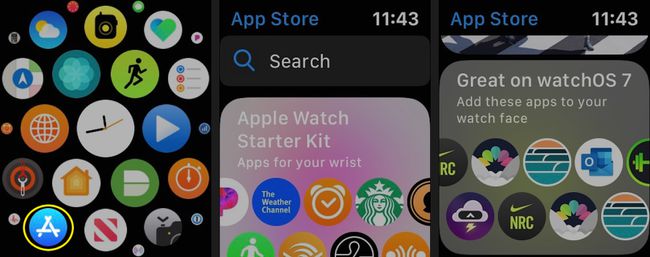
-
Koristite okvir za pretraživanje da biste pronašli određenu aplikaciju ili pretražili po ključnoj riječi. Dodirnite Diktiranje da izgovorite pojam za pretraživanje, a zatim dodirnite Gotovo kada završite.
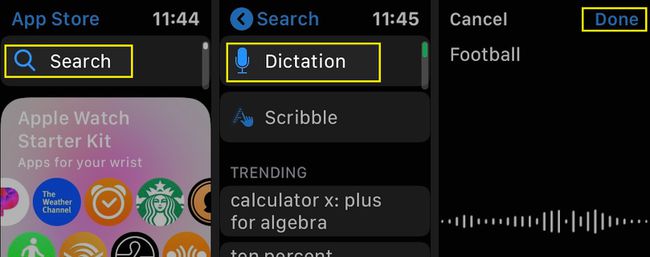
-
Ili dodirnite Škrabotine za korištenje Apple Watch sustava za prepoznavanje rukopisa za pretraživanje. Dodirnite Gotovo kada unesete pojam za pretraživanje.
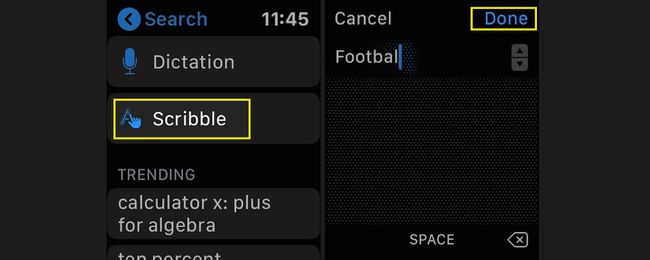
-
Dodirnite aplikaciju o kojoj želite saznati više. Vidjet ćete njegovu ikonu, a Dobiti gumb (ili cijena aplikacije koja se plaća), kratki opis, njezinu ocjenu u zvjezdicama i slike za pregled.
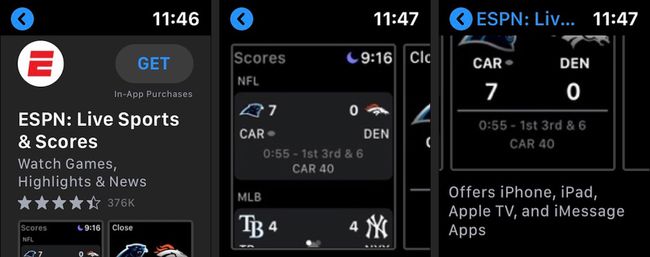
-
Pomaknite se prema dolje da vidite dulje Oko opis, informacije o programeru i dnevnik ažuriranja.
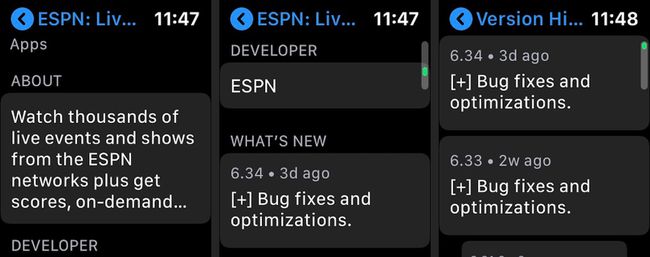
-
Dodirnite Ocjene i recenzije, Povijest verzija, Informacija, Podržava, i Politika privatnosti za detaljnije informacije.
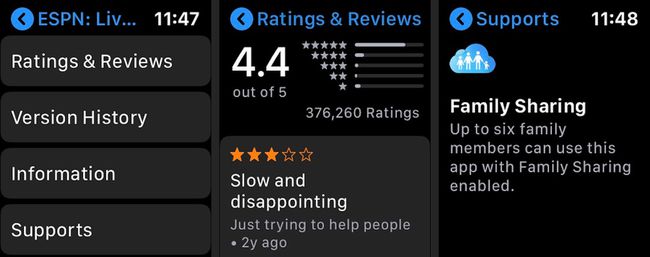
-
Za preuzimanje aplikacije dodirnite Dobiti. Za plaćene aplikacije dodirnite cijenu. Dvaput kliknite bočni gumb da biste instalirali aplikaciju. Ako se od vas zatraži, unesite svoj Apple ID i lozinku.
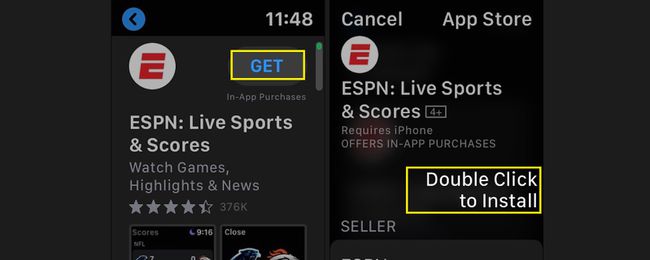
-
Vidjet ćete novu svoju novoinstaliranu aplikaciju Apple Watch na mreži ili popisu aplikacija sata. Dodirnite aplikaciju da biste je pokrenuli.
Ako tražite aplikaciju koju ste već preuzeli na bilo koji od svojih uređaja, vidjet ćete gumb "preuzmi iz oblaka" poznat korisnicima iOS App Storea.
Iako nije baš tako pun značajki kao App Store na iPhoneu, Apple Watch App Store olakšava i praktično pronalaženje aplikacija za vaš nosivi uređaj.
